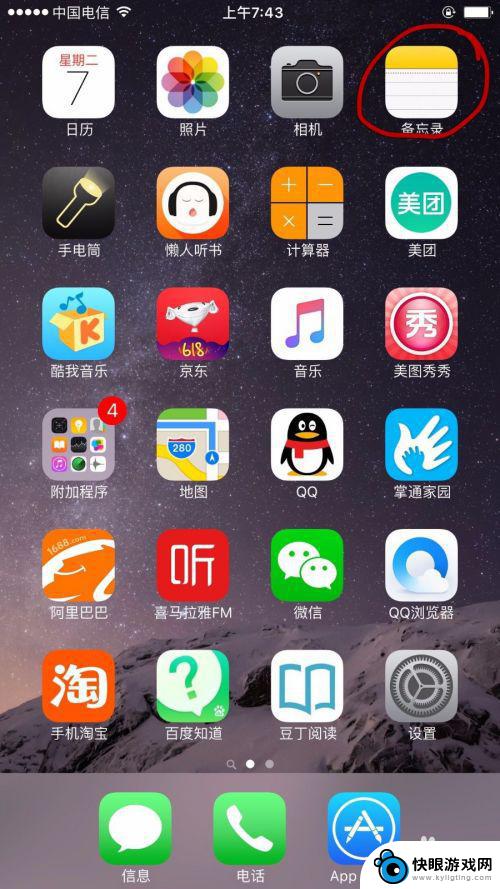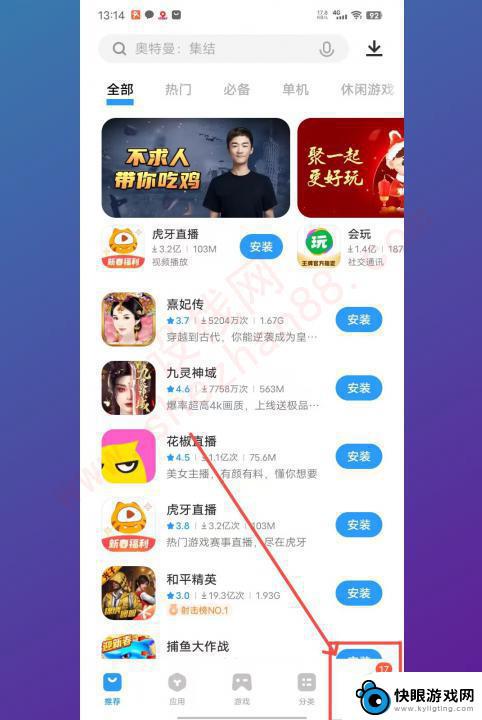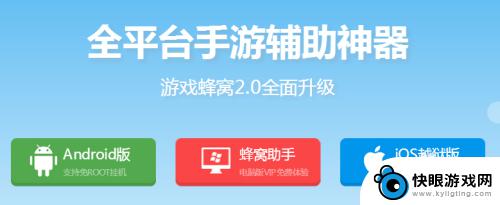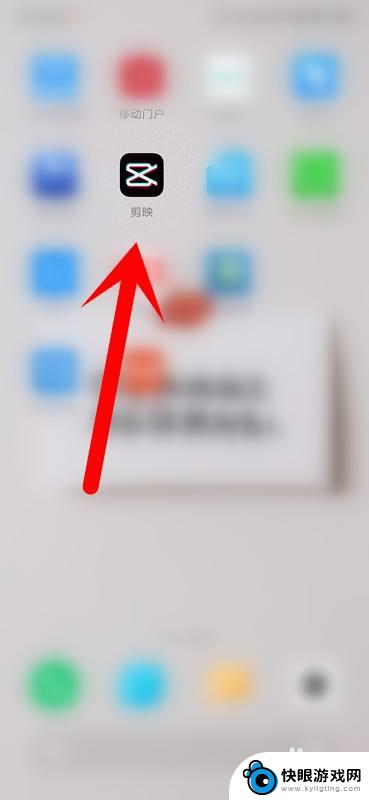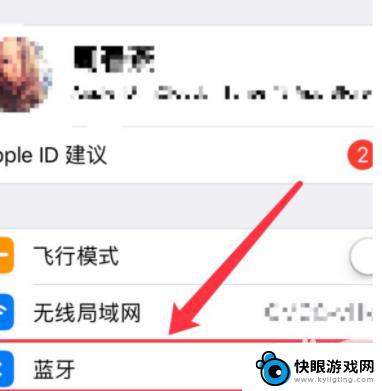怎么画苹果手机的山水 苹果手机自带软件绘画教程
时间:2024-01-08来源:快眼游戏网
随着科技的不断发展,我们的生活也变得更加便利和多样化,而作为现代人们必备的通讯工具之一,苹果手机不仅拥有出色的功能和性能,还搭载了各种实用的自带软件。其中绘画教程软件便是让我们在手机上尽情发挥创意的利器之一。苹果手机自带的绘画教程软件使得绘画变得轻松而有趣,无需专业的绘画技巧,只需简单的操作便能创作出令人惊艳的山水画作品。接下来让我们一起来探索一下在苹果手机上如何绘制出精美的山水画吧!
苹果手机自带软件绘画教程
步骤如下:
1.点击“备忘录”。

2.点击“新建”
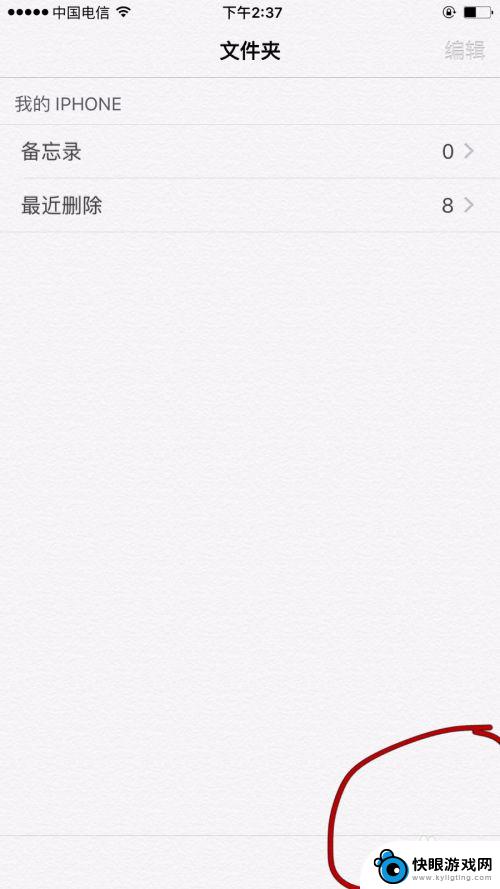
3.输入名字。
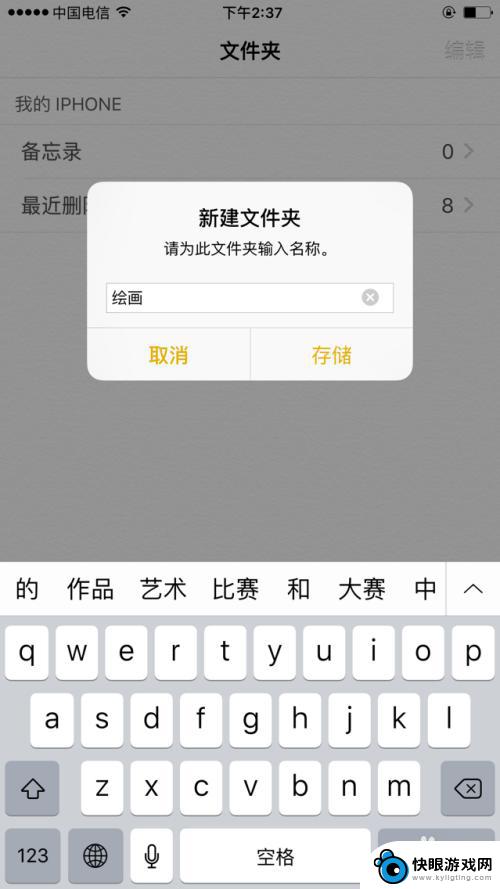
4.点保存后,点击新建的文件名。
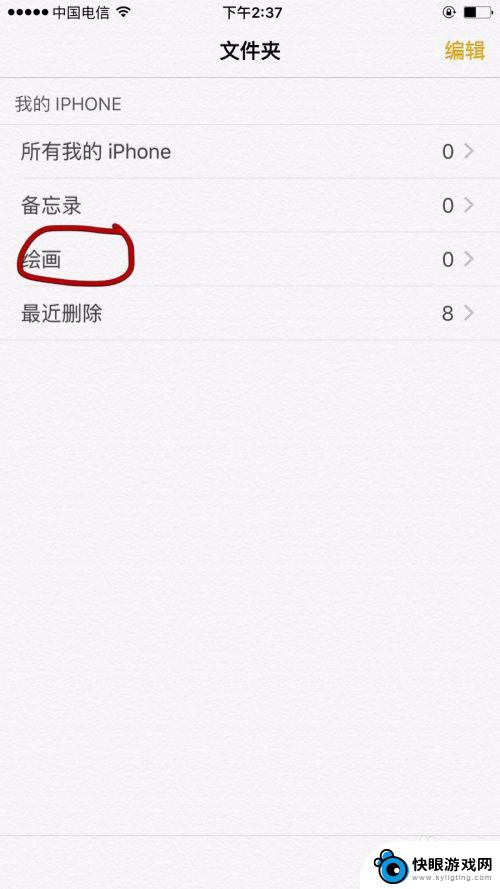
5.点击绘画图标。
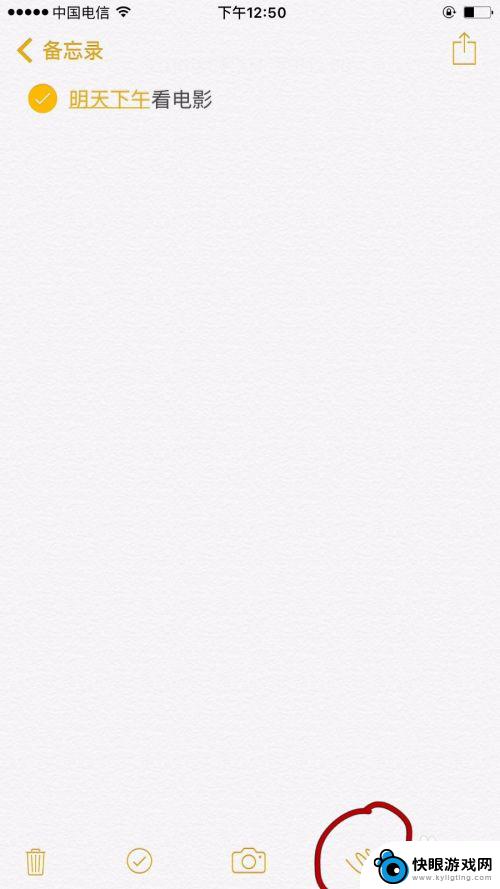
6.点击笔后,点击颜色色块。就能开始画画了,中间的笔是常用的大色块的笔。
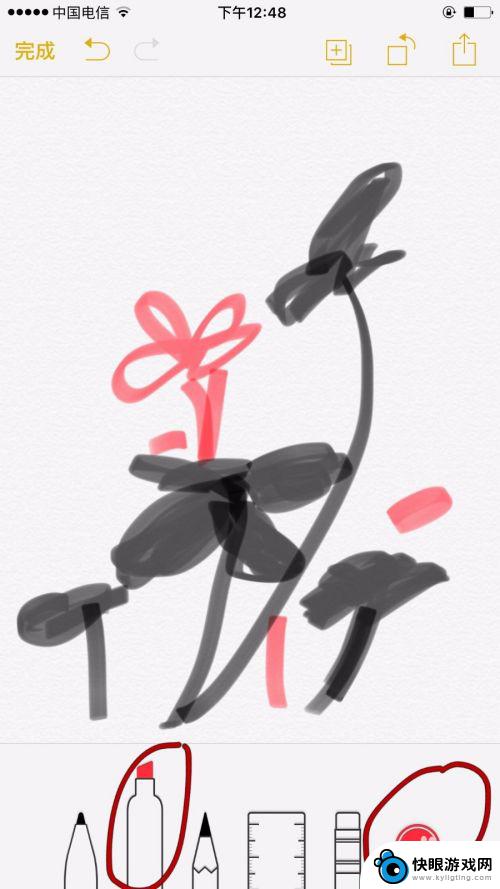
7.选择颜色后,点击笔就又会回到原来的页面。
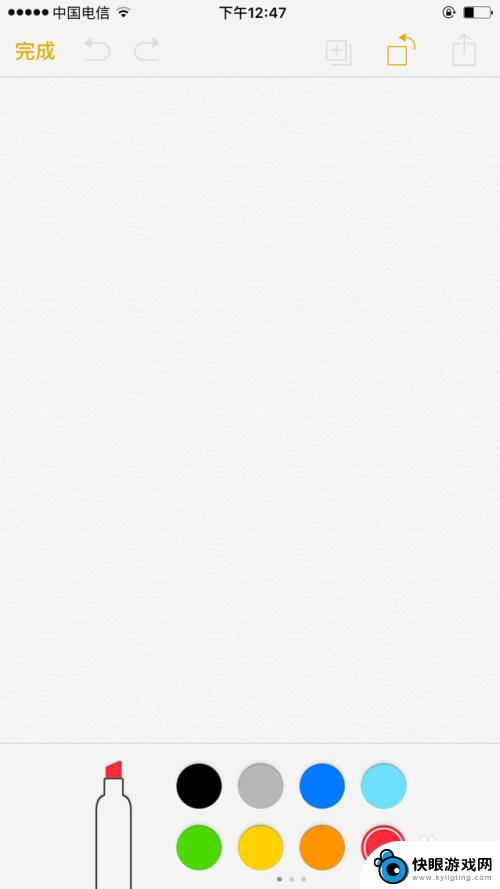
8.选择选择第一只笔是比较硬的笔。
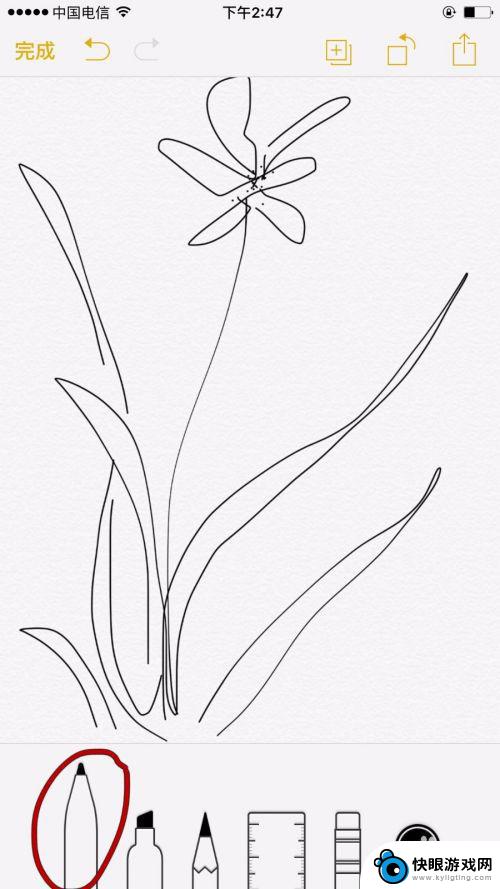
9.选择第三只笔类似与彩色铅笔。
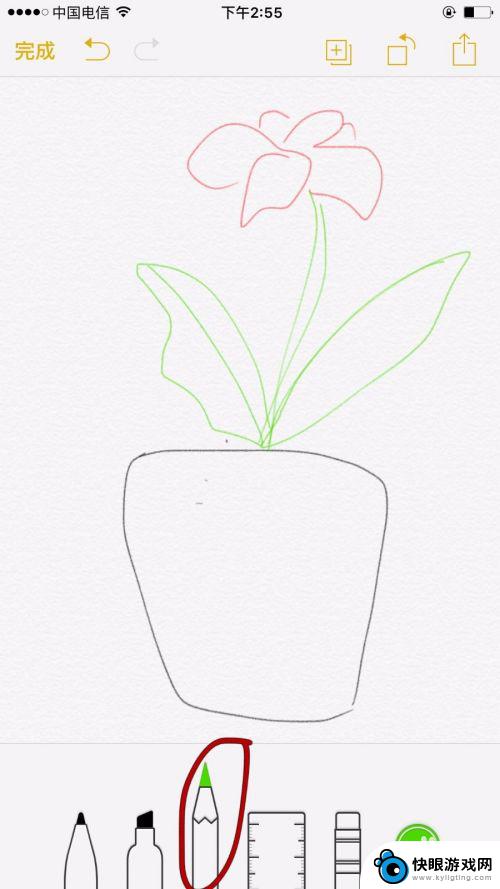
10.选择第五只笔是橡皮擦。而第四只是尺子,可以不用。画完后点击保存就可以了。
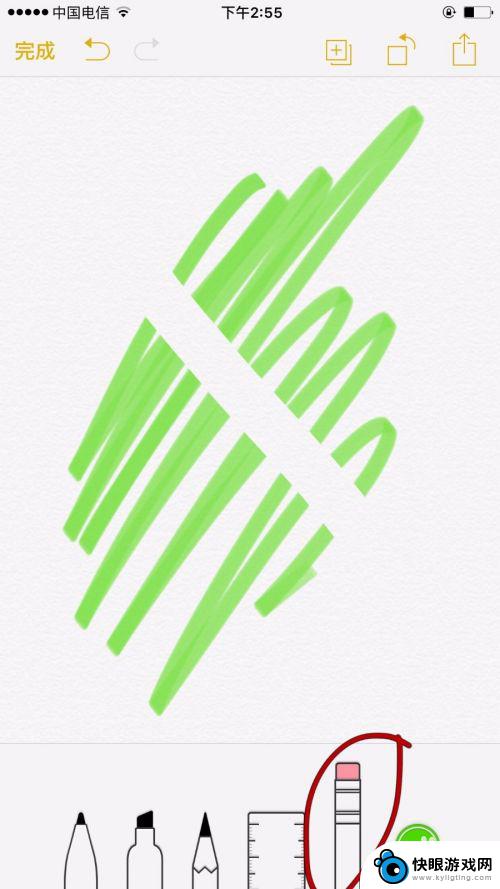
以上就是如何绘制苹果手机山水的全部内容,如果您还有不清楚的地方,您可以按照小编的方法操作,希望这能帮助到大家。